笑顔を逃さないカメラ――サイバーショット「DSC-T200」:レビュー(2/5 ページ)
» 2007年09月05日 18時02分 公開
[小山安博,ITmedia]
とはいえ、ISO感度や露出補正、フラッシュ、モード切り替えといった主要機能を設定するアイコンは常時表示されているので、「MENU」アイコンを使うのはホワイトバランスの設定ぐらい。ホワイトバランスは常時表示されていても良かったと思う。
 ISO感度の設定画面。ボタンで操作するカメラだと、ISO80からISO3200に変更する場合、カーソルをISO100、ISO200……と6回動かさなくてはいけない。タッチパネルなら、常に表示されるISO感度アイコンをタッチし、ダイレクトにISO3200をタッチすればいいので簡単
ISO感度の設定画面。ボタンで操作するカメラだと、ISO80からISO3200に変更する場合、カーソルをISO100、ISO200……と6回動かさなくてはいけない。タッチパネルなら、常に表示されるISO感度アイコンをタッチし、ダイレクトにISO3200をタッチすればいいので簡単ワイド液晶+タッチパネルで楽しく閲覧
大型のワイド液晶は、画像再生でも活用できる。再生時の操作はすべてアイコンでの操作が可能で、画像送りや削除などの操作に加えるが、一番便利なのが拡大再生時。画像の拡大したい部分をタッチすると、そこを中心に画像が拡大するので分かりやすい。
サムネイル表示時は、表示されたサムネイルから見たい画像をタッチするだけで1画面表示になり、十字ボタンで1つ1つカーソルを動かすのに比べて非常に直感的。
ソニーが注力するカメラ内で音楽を組み合わせてスライドショーができる「音フォト」も、3.5型16:9の液晶で臨場感のある再生が可能。再生画面ではスライドショーボタンが常時表示されているので、ワンタッチですぐに再生できる。
タッチパネルを有効に使った機能がカメラ内のレタッチ機能。フレームを付けて、タッチパネルに直接文字や絵を書き込めるので、まるでいわゆるプリクラのように楽しい写真を作成できる。スタンプは30種類、フレームは15種類となかなか豊富だ。
さまざまな特殊効果を適用することもできる。ソフトフォーカスフィルターやクロスフィルター、魚眼フィルターなどの従来までのフィルター効果に加え、新たにズームしながらシャッターを切ったような「放射」、古いレンズで撮ったように周辺光量や解像度を低下させる「レトロ」効果を追加している。
Copyright © ITmedia, Inc. All Rights Reserved.
Special
PRアイティメディアからのお知らせ
SpecialPR
あなたにおすすめの記事PR

 画面上のアイコンは基本的に常時表示される。これは露出補正アイコンを押したところ。大きめの+−アイコンを指で押して露出を補正する。矢印を指でスライドさせて露出補正、というような使い方はできない
画面上のアイコンは基本的に常時表示される。これは露出補正アイコンを押したところ。大きめの+−アイコンを指で押して露出を補正する。矢印を指でスライドさせて露出補正、というような使い方はできない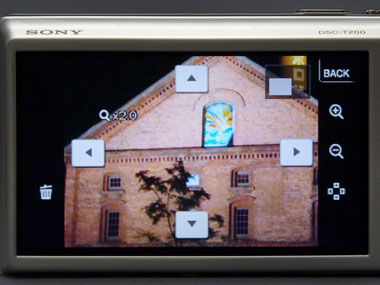 再生画面。タッチしたところを中心に拡大する
再生画面。タッチしたところを中心に拡大する サムネイル画面。左側中央のアイコンが音フォトアイコン
サムネイル画面。左側中央のアイコンが音フォトアイコン
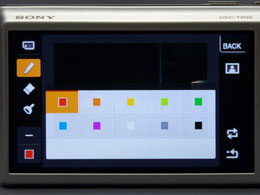 再生画面からMENUを開き、「ペイント」からお絵かきが可能になる。ペンの色も選択可能だ
再生画面からMENUを開き、「ペイント」からお絵かきが可能になる。ペンの色も選択可能だ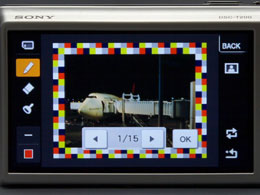
 こちらはフレーム(左)とスタンプ(右)の選択画面
こちらはフレーム(左)とスタンプ(右)の選択画面
 スタンプやフレームと同じく「加工」からフィルターを選択できる(左)、クロスフィルターの適用例(右)
スタンプやフレームと同じく「加工」からフィルターを選択できる(左)、クロスフィルターの適用例(右)